如何设置Excel表格错误检查表中输入的无效数据
1、点击“Excel”
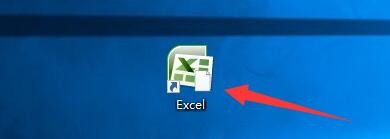
2、在“Excel”窗口中,点击“自定义快速访问工具栏”
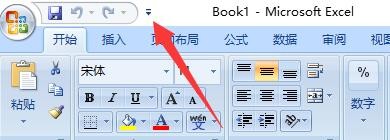
3、在弹出下拉栏中,点击“其他命令”
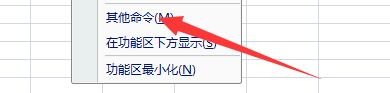
4、在“其他命令”窗口中,点击“公式”
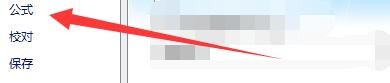
5、在“公式”窗口中,将“表中输入的无效数据”勾选上

6、点击“确定”即可

声明:本网站引用、摘录或转载内容仅供网站访问者交流或参考,不代表本站立场,如存在版权或非法内容,请联系站长删除,联系邮箱:site.kefu@qq.com。
阅读量:196
阅读量:121
阅读量:98
阅读量:29
阅读量:194